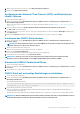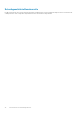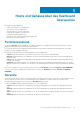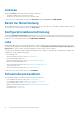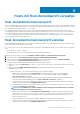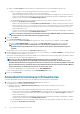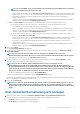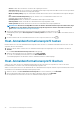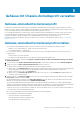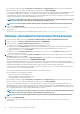Users Guide
Das Testergebnis wird in der Spalte Testergebnisse als Erfolgreich oder Fehlgeschlagen angezeigt. Um die Konnektivität des
Gehäuses manuell zu testen, wählen Sie das Gehäuse aus und klicken Sie auf TEST STARTEN.
Für ein mit einer MCM-Gruppe konfiguriertes PowerEdge MX-Gehäuse wird die Verwaltung aller Haupt- und Mitgliedsgehäuse unter
Verwendung des Hauptgehäuses empfohlen. Der Vorgang des Verbindungstests für Mitgliedsgehäuse schlägt fehl und der
Testergebnisstatus wird als Fehlgeschlagen angezeigt. Der Link für die Hauptgehäuse-IP-Adresse wird angezeigt. Klicken Sie auf den
IP-Link des Hauptgehäuses, um die gesamte MCM-Gruppe zu ermitteln.
ANMERKUNG: Wenn keine Hosts in den registrierten vCenters vorhanden sind, die dem hinzugefügten PowerEdge
MX-Gehäuse zugeordnet sind, schlägt die Testverbindung für das Gehäuse fehl.
ANMERKUNG: Nur erfolgreich geprüfte Gehäuse werden dem Gehäuse-Anmeldeinformationenprofil zugeordnet.
5. Klicken Sie auf FERTIGSTELLEN.
Stellen Sie sicher, dass Sie über mindestens ein erfolgreich überprüftes Gehäuse verfügen, um die Schritte des Assistenten
abzuschließen.
Informationen zum Hinzufügen des PowerEdge MX-Gehäuses finden Sie unter PowerEdge MX Gehäuse hinzufügen.
Gehäuse-Anmeldeinformationenprofil bearbeiten
1. Klicken Sie auf der OMIVV-Startseite auf Compliance und Bereitstellung > Gehäuse-Anmeldeinformationenprofil.
2. Klicken Sie auf der Seite Gehäuse-Anmeldeinformationsprofil auf BEARBEITEN.
3. Führen Sie auf der Seite Name und Anmeldeinformationen folgende Schritte aus:
a) Bearbeiten des Profilnamens und der Beschreibung. Die Beschreibung ist optional.
b) Ändern Sie im Textfeld Benutzername den Benutzernamen mit Administratorrechten, der in der Regel für die Anmeldung am
Chassis Management Controller (CMC) oder OpenManage Enterprise-Modular (OME-Modular) verwendet wird.
c) Ändern Sie das Kennwort im Textfeld Kennwort.
d) Geben Sie im Textfeld Kennwort überprüfen dasselbe Kennwort ein, das Sie im Textfeld Kennwort eingegeben haben. Die
Kennwörter müssen übereinstimmen.
4. Aktivieren oder entfernen Sie auf der Seite Gehäuse auswählen das Gehäuse mithilfe der Kontrollkästchen neben der Spalte IP/
Hostname und klicken Sie dann auf OK.
Das ausgewählte Gehäuse wird auf der Seite Zugeordnete Gehäuse angezeigt. Klicken Sie zum Hinzufügen oder Entfernen des
Gehäuses aus der zugehörigen Gehäuseliste auf GEHÄUSE HINZUFÜGEN.
Wenn das ausgewählte Gehäuse bereits einem Gehäuse-Anmeldeinformationenprofil zugeordnet ist, wird die folgende Meldung
angezeigt: Die Auswahl eines Gehäuses, das derzeit einem anderen Profil zugeordnet ist, entfernt das Gehäuse aus diesem Gehäuse-
Anmeldeinformationenprofil. Ein Gehäuse-Anmeldeinformationenprofil ohne zugeordnete Gehäuse wird gelöscht.
Sie haben z. B. ein Profil Test, das Chassis A zugordnet ist. Wenn Sie ein anderes Profil, Test 1, erstellen und versuchen, Gehäuse A
Test 1 zuzuordnen, wird eine Warnmeldung angezeigt.
Das Testen der Verbindung wird für das ausgewählte Gehäuse automatisch ausgeführt.
Der Verbindungstest wird automatisch ausgeführt:
• Zum ersten Mal nach Auswahl des Gehäuses
• Wenn die Anmeldeinformationen geändert werden
• Wenn das Gehäuse neu ausgewählt wurde
Das Testergebnis wird in der Spalte Testergebnisse als Erfolgreich oder Fehlgeschlagen angezeigt. Um die Konnektivität des
Gehäuses manuell zu testen, wählen Sie das Gehäuse aus und klicken Sie auf TEST STARTEN.
Für ein mit einer MCM-Gruppe konfiguriertes PowerEdge MX-Gehäuse empfiehlt Dell EMC die Verwaltung aller Führungs- und
Mitgliedsgehäuse unter Verwendung des Hauptgehäuses. Der Vorgang des Verbindungstests für Mitgliedsgehäuse schlägt fehl und
der Testergebnisstatus wird als Fehlgeschlagen angezeigt. Der Link für die Hauptgehäuse-IP-Adresse wird angezeigt. Klicken Sie auf
den IP-Link des Hauptgehäuses, um die gesamte MCM-Gruppe zu ermitteln.
ANMERKUNG:
Wenn keine Hosts in den registrierten vCenters vorhanden sind, die dem hinzugefügten PowerEdge
MX-Gehäuse zugeordnet sind, schlägt die Testverbindung für das Gehäuse fehl.
ANMERKUNG: Nur erfolgreich geprüfte Gehäuse werden dem Gehäuse-Anmeldeinformationenprofil zugeordnet.
5. Klicken Sie auf FERTIGSTELLEN.
Stellen Sie sicher, dass Sie über mindestens ein erfolgreich überprüftes Gehäuse verfügen, um die Schritte des Assistenten
abzuschließen.
40
Gehäuse mit Chassis-Anmeldeprofil verwalten